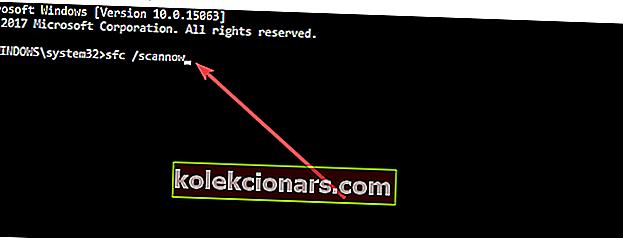- Pokud vám Windows 10 po aktualizaci zobrazí kód chyby 0xc004f074, obvykle vám to brání v pokračování procesu aktivace operačního systému.
- V takovém případě musíte pracovat shora dolů, dokud nenajdete funkční řešení. Platí ve vašem případě, ale buďte si jisti, že máme spoustu dalších oprav chyb při aktivaci.
- U všech dalších problémů s aktualizací, se kterými se můžete setkat, se blíže podívejte na centrum chyb Windows Update v tutoriálech, které jsme připravili pro ty, kteří to potřebují.
- Navštivte naše skvělé centrum pro chyby systému Windows 10, kde najdete mnohem více řešení běžných problémů.

Obvykle po provedení upgradu na Windows 10 byste měli produkt aktivovat. Někteří uživatelé místo toho dostali kód chyby 0xc004f074 a nemohou pokračovat v procesu aktivace operačního systému.
Existuje několik metod, které uděláme, abychom vyřešili tento problém, který máte ve Windows 10. Pamatujte, že je třeba velmi pečlivě dodržovat níže uvedené pokyny, abyste chybu 0xc004f074 opravili v co nejkratší možné době.
Takže bez dalšího zpoždění jsou zde kroky, které je třeba podniknout, abyste se zbavili chyby 0xc004f074 a aktivovali svůj produkt.
Jak mohu opravit chybu 0xc004f074 v systému Windows 10?
1. Použijte příkaz slmgr.vbs
- Na úvodní obrazovce počítače se systémem Windows 10 klikněte levým tlačítkem na ikonu na ploše, kterou máte v dané nabídce.
- Když jste otevřeli plochu, budete muset kliknout levým tlačítkem na tlačítko Start a levým tlačítkem na ikonu Příkazový řádek, ale nezapomeňte otevřít ten s právy správce.
Poznámka: Chcete-li otevřít příkazový řádek s právy správce, musíte kliknout pravým tlačítkem na ikonu Příkazový řádek a levým tlačítkem kliknout na Spustit jako správce.
- Pokud budete vyzváni zprávou vlevo, pokračujte kliknutím na tlačítko Ano.
- V okně příkazového řádku budete muset napsat následující příkaz slmgr.vbs –ipk RRRRR- RRRRR - RRRRR - RRRRR - RRRRR
Poznámka: Nahraďte písmena Y v kódu číslem kódu Product Key. A také produktový klíč by měl mít 25 čísel.
- Stiskněte tlačítko Enter na klávesnici.
- Do okna příkazového řádku napište znovu následující příkaz: slmgr.vbs –ato.
- Stiskněte tlačítko Enter na klávesnici.
- Restartujte počítač a zjistěte, zda vám zařízení poskytuje stejnou chybu.
Pracujte v příkazovém řádku jako skuteční technici podle našeho jednoduchého průvodce!
2. Použijte příkaz Slui 3
- Na úvodní obrazovce musíte stisknout a podržet tlačítko Windows a tlačítko R.
- Mělo by se otevřít okno Spustit a musíte tam napsat Slui 3.
- Stiskněte tlačítko Enter na klávesnici.
- Napište do dalšího okna, které se zobrazí, váš produktový klíč operačního systému.
- Klikněte levým tlačítkem nebo klepněte na tlačítko Aktivovat.
- Restartujte zařízení se systémem Windows 10.
- Zkontrolujte, zda tento problém stále přetrvává.
3. Spusťte skenování SFC
- Otevřete okno příkazového řádku stejně jako v první metodě a s právy správce.
- Pokud se zobrazí okno, klikněte levým tlačítkem na tlačítko Ano.
- Do okna Příkazový řádek zadejte následující příkaz: sfc / scannow
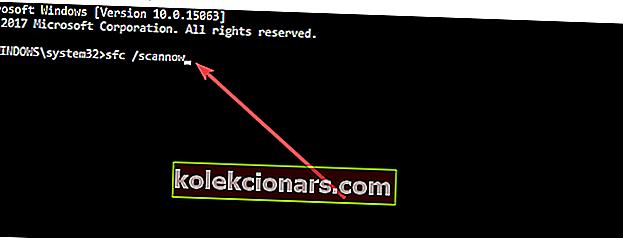
- Nechte skenování SFC spustit a po dokončení restartujte počítač.
- Zkontrolujte a zkontrolujte, zda tu zprávu stále máte.
4. Spusťte Poradce při potížích s aktualizací a aktivací
Protože k tomuto chybovému kódu obvykle dochází krátce po instalaci nejnovějších aktualizací do počítače, může vám ho pomoci vyřešit spuštěním Poradce při potížích s aktualizacemi.
Přejděte na Nastavení> Aktualizace a zabezpečení> Poradce při potížích> vyberte Windows Update a spusťte Poradce při potížích.

Pokud chyba přetrvává, spusťte také Poradce při potížích s aktivací systému Windows 10. Přejděte do Nastavení> Aktualizace a zabezpečení> Aktivace> Poradce při potížích.
Počkejte, až nástroj dokončí proces odstraňování problémů, restartujte počítač a zkontrolujte, zda kód chyby 0xc004f074 přetrvává.

5. Kontaktujte podporu Microsoftu
Zkuste zavolat týmu podpory společnosti Microsoft a sdělte jim, jaké chyby se vám zobrazuje, a požádejte je, aby změnili váš produktový klíč. V některých případech, když se produktový klíč pokusíte použít mnohokrát, bude serverem blokován.
V takovém případě budete muset resetovat produktový klíč pomocí týmu podpory společnosti Microsoft.
Výše uvedené metody by vám tedy měly pomoci vyřešit váš problém s kódem chyby 0xc004f074, abyste mohli aktivovat operační systém Windows 8 nebo Windows 10.
Neztrácejte čas na všech těchto technických záležitostech! Opravte problémy s aktualizací systému Windows pomocí těchto nástrojů!
Pokud máte ohledně tohoto problému další dotazy, dejte nám vědět v komentářích níže.
FAQ: Další informace o kódu chyby 0xC004f074 a vašem produktovém klíči
- Co znamená chybový kód 0xC004f074?
Toto je často známka toho, že během aktivační procedury nebylo možné kontaktovat službu správy klíčů, takže neváhejte použít tuto příručku, jak opravit chybu 0xc004f074 ve Windows 10.
- Jak najdu svůj produktový klíč?
U nejnovějších počítačů je klíč uložen ve firmwaru UEFI nebo BIOSu. Pokud jej tam nemůžete najít, měl by být klíč na štítku s certifikátem pravosti v počítači nebo na jeho napájecím zdroji.
- Je ID produktu stejné jako produktový klíč?
Často dochází k nejasnostem ohledně ID produktu a produktového klíče. Nejsou jedno a totéž.
Pokud ID produktu jednoduše označuje vaši verzi Windows, je produktový klíč 25místný kód používaný k aktivaci Windows.
Poznámka redakce : Tento příspěvek byl původně publikován v červenci 2018 a od té doby byl přepracován a aktualizován v březnu 2020 kvůli svěžesti, přesnosti a komplexnosti.